电脑显示屏幕快捷键
电脑作为现代社会工作和娱乐的重要工具,我们经常需要在多个应用程序之间切换,但是在繁忙的工作中,频繁点击任务栏或最小化窗口可能会浪费我们宝贵的时间,为了提高工作效率,我们可以使用电脑显示屏幕快捷键来快速显示电脑桌面。这些常用快捷键在操作上非常简便,让我们能够快速访问桌面,方便查找文件、整理桌面以及进行其他操作。下面就让我们来了解一下几个常用的快捷键方法。
具体步骤:
1.常用。同时按 Win徽标键+D键(win键位于Ctrl与Alt之间像个飘起来的田字):按一次显示桌面。再同时按一次返回到窗口

2.同时按 Win徽标键+M:原本含义是“最小化所有窗口”。也能达到快速显示桌面的效果。但是不能返回

3.点击任务栏左边“显示桌面”图标就是任务栏最右边的竖长条。即可显示桌面。要返回原来的窗口。再点击一次即可。这个在非全屏程序下很容易实现。但是在全屏程序中桌面下的任务栏是不被显示出来的。
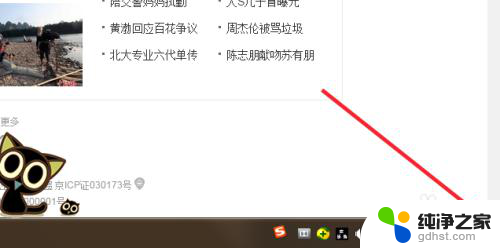
4.右击任务栏空白处选择显示桌面(S)。再右击任务栏空白处。选择显示打开的窗口。就可以回到之前的窗口了
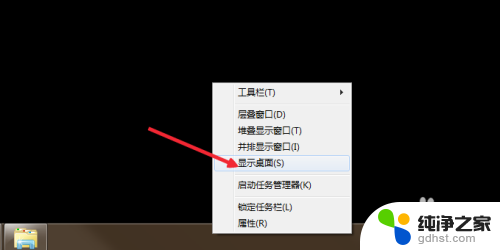
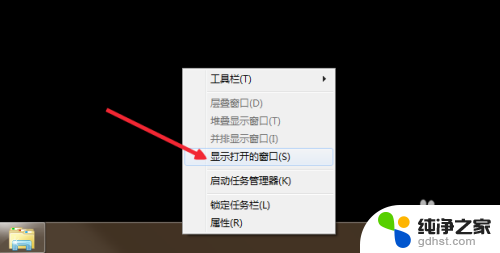
5.右击任务栏空白处。在弹出菜单上点“工具栏”。选择“桌面”前打上勾。点击小三角就可以弹出一个窗口。都是桌面上文件。就可以进行选择了。不需要时把“桌面”前面的勾点掉就行了
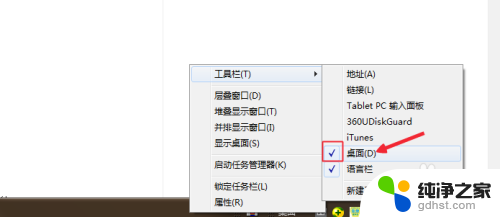
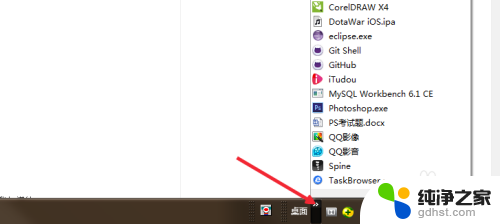
6.按下Alt+tab键切换桌面与窗口。。当你打开了多个窗口的时候如果你想查看别的窗口或者回到桌面里的东西。这个窗口不想关的时候。按alt+tab就会出现一个提示窗口。长按Alt键点按Teb键一次就切换一个窗口。切换到想要打开的窗口时松手。那个窗口就会打开了
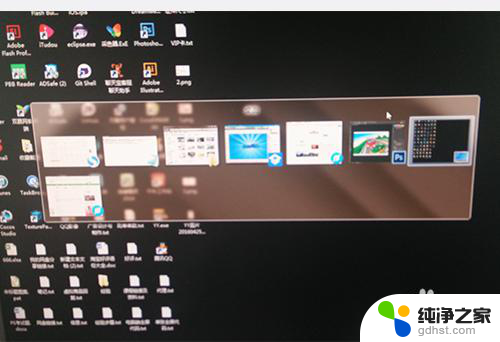
以上就是电脑显示屏幕快捷键的全部内容,如有需要的用户可以按照以上步骤进行操作,希望对大家有所帮助。
- 上一篇: 怎么彻底删掉电脑软件
- 下一篇: 无法进入u盘启动系统
电脑显示屏幕快捷键相关教程
-
 电脑屏幕反了怎么调回快捷键
电脑屏幕反了怎么调回快捷键2023-12-30
-
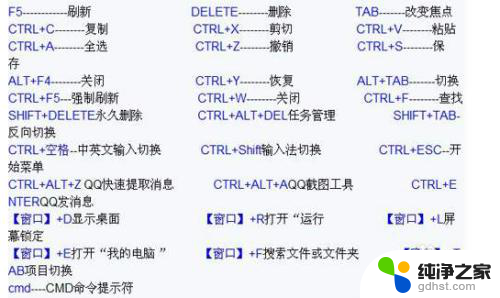 电脑锁定屏幕的快捷键
电脑锁定屏幕的快捷键2024-03-29
-
 电脑屏幕亮度调整快捷键
电脑屏幕亮度调整快捷键2024-01-17
-
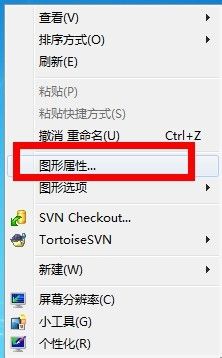 电脑反转屏幕快捷键关闭
电脑反转屏幕快捷键关闭2024-04-18
电脑教程推荐
- 1 电容麦连接声卡没声音
- 2 word文档中的回车键箭头怎么消除
- 3 如何让电脑玩游戏不卡
- 4 excel筛选不能用怎么办
- 5 文件怎么批量修改后缀
- 6 复印机怎么扫描到电脑上
- 7 微信视频怎么没有声音了
- 8 插入u盘在电脑上怎么打开
- 9 文档怎么解除只读模式
- 10 微信登录不了是什么原因